Abrir caixa de correio compartilhada no OWA
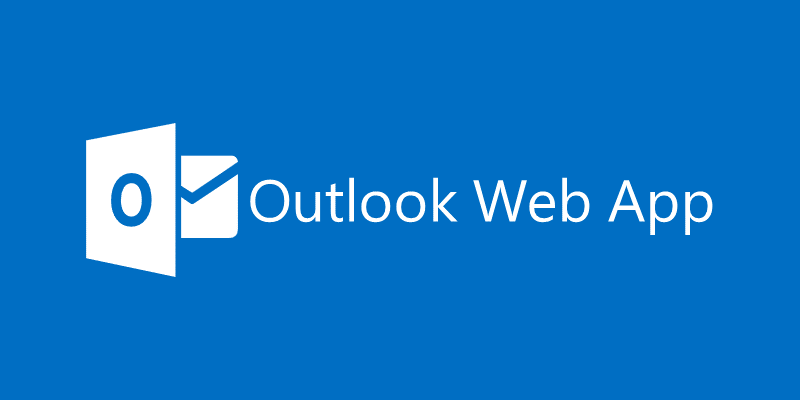
Pessoal, uma necessidade que certos clientes podem ter é a de abrir caixas de correio compartilhadas direto do Outlook Web App.
Uma das abordagens possíveis é abrir uma “outra” caixa de correio e inserir o endereço da caixa compartilhada de destino, mas será que existe uma forma mais prática? Esse é o objetivo deste tópico!
Importante
Não irei abordar neste tópico a forma de compartilhar uma caixa, apenas o acesso a ela.
Acesse a caixa de correio do usuário
Dentro da caixa de correio do usuário, clique com o botão direito sobre o item Pastas localizado no menu lateral esquerdo da tela:

Adicione a pasta compartilhada
Clicando com o botão em Adicionar pasta compartilhada, você verá um pop-up parecido com esse

Basta agora digitar qual caixa de correio você quer acessar. Eu coloquei minha caixa de contato, por exemplo:

E é isso! Agora que você está com a caixa, você já pode acessá-la direto do OWA (esta configuração é persistente, então sempre que entrar a caixa estará lá)
Conclusão
Neste tópico, você aprendeu a habilitar a visualização de caixa de correio compartilhada diretamente de sua caixa de correio principal usando o Outlook Web App. Dúvidas, só deixar uma mensagem! Nos vemos em breve!

